Korisnici često koriste latinične znakove prilikom kreiranja različitih tekstualnih dokumenata. Ali kako umetnuti odgovarajući znak u elektronski fajl? Postoji mnogo opcija za razvoj događaja, sve ovisi o konačnom rezultatu. Stoga ćemo dalje razmotriti moguće metode štampe na "latinici". Koji savjeti vam mogu pomoći da završite posao u Wordu?
Moderna abeceda
Latinski znakovi su različiti. Postoji moderna "latinica", a postoji i proširena. U zavisnosti od vrste znakova, način na koji su napisani će se promijeniti.
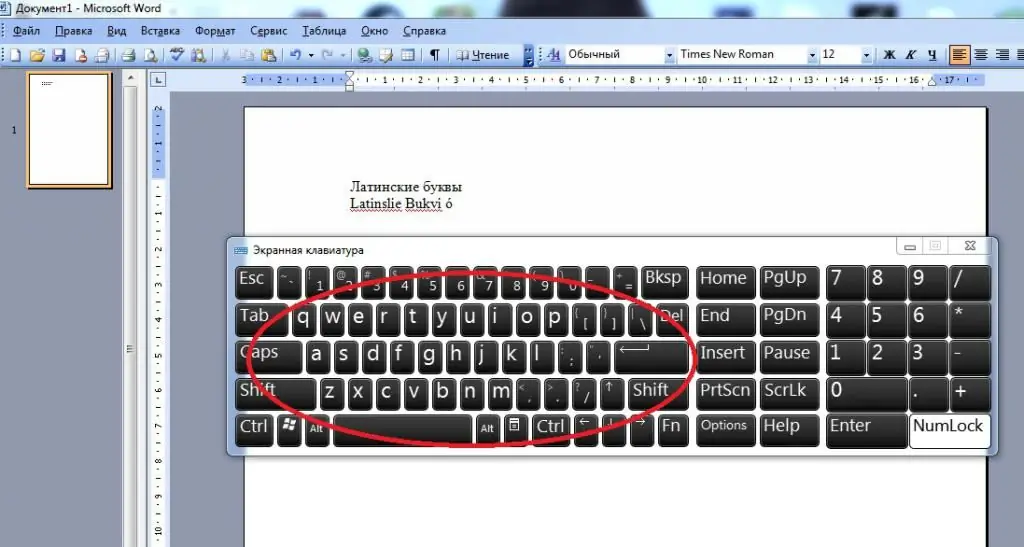
Počnimo sa modernim pismom. Za pisanje latiničnih znakova i brojeva, korisnik može:
- Prebacite raspored tastature na engleski. Ovo se obično radi sa Shift + Alt.
- Da kucate latinična slova, koristite odgovarajuće znakove na tastaturi.
- Brojevi se kucaju pomoću slova. Na primjer, I je 1, II je dva, IV je četiri i tako dalje.
Ovi znakovi se prepoznaju u tekstu kao abecedni unosi. Možete ih umetnuti ako želite.kao specijalni znakovi. Ovako će se prepoznati proširena "latinica".
Umetanje znakova: metoda 1
Latinski znakovi u "Windows" mogu se naći u "Tabela znakova". Nudi i brojeve i slova bilo koje vrste. Glavna stvar je razumjeti redoslijed radnji za implementaciju zadatka.
U našem slučaju, trebat će vam:
- Otvorite "tabelu simbola". Nalazi se u odjeljku Sistemski alati u Startu.
- Prebacite na Times New Roman.
- Skrolujte kroz tabelu simbola do "latinice".
- Dvaput kliknite na određeni znak, a zatim kliknite na dugme "Kopiraj".
Ostaje samo da otvorite uređivač teksta i pritisnete desnu tipku miša + "Zalijepi". Alternativno, koristite kombinaciju Ctrl + V.
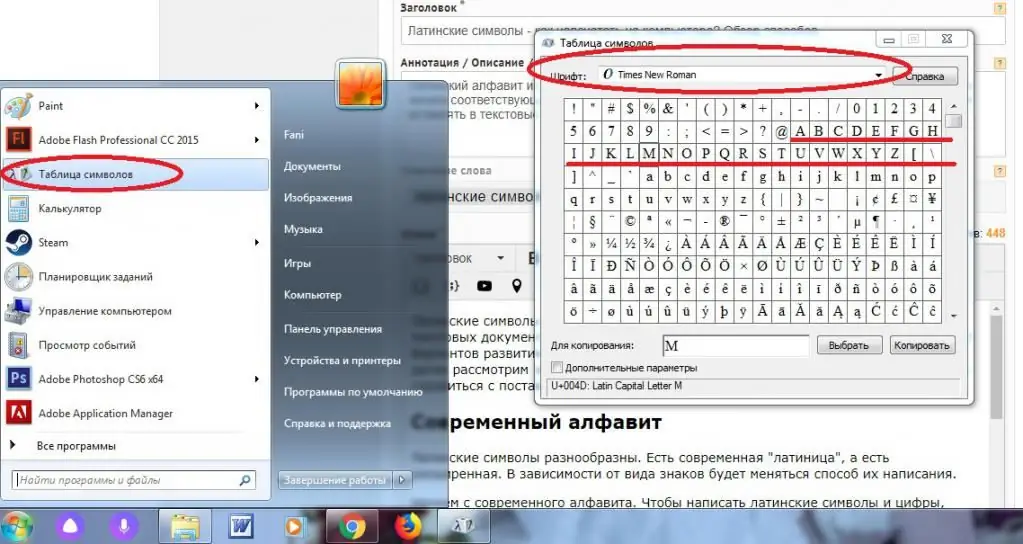
Umetanje znakova: metoda 2
Nije tako teško ubaciti latinične znakove u Word. Pogotovo ako korisnik odluči koristiti ugrađene opcije aplikacije. Ovo je usluga "Posebni karakter".
U našem slučaju, korisnik će morati izvršiti sljedeće manipulacije:
- Idite na MS Word.
- Otvorite odjeljak "Insert". Odgovarajući meni se nalazi na traci sa alatkama na vrhu dijalog box-a.
- Odaberite liniju "Simbol".
- Postavite tip fonta na Times New i navedite "Basic Latin" u setu ili"Prošireno".
- Kliknite dvaput na sliku znaka. Biće umetnuto u tekst.
Gotovo! Sada je jasno kako korisnik može ubaciti latinične znakove u tekst. Ali to nije sve.
Kodovi za pomoć
Možete koristiti "Unicode" da oživite svoju ideju. Bilo koji karakter latinice se ubacuje u tekst na ovaj način bez mnogo muke.
Morat ćemo se ponašati ovako:
- Pronađite jedinstveni heksadecimalni kod ovog ili onog znaka u Windows "Tablici simbola". Piše se na dnu prozora, počinje sa U+….
- Ubacite odgovarajući natpis u tekstualni dokument.
- Pritisnite "Image" + X.
Gotovo je. Sada korisnik može gledati u ekran. Ovo ili ono slovo će se pojaviti na mjestu unosa.
Alt kodovi i njihova upotreba
Drugi način za rješavanje problema je rad sa Alt kodovima. Najbolje ih je vidjeti pod "Specijalno lijepljenje" u Wordu.
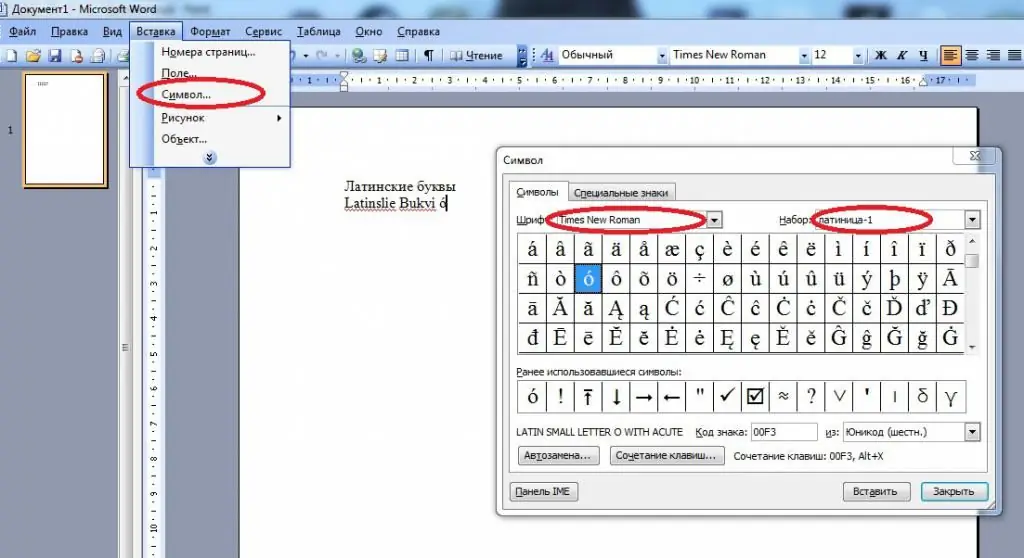
Algoritam radnji će biti sljedeći:
- Pronađite željeni znak (latinica) u odjeljku "Simbol" u "Riječi" i zatim ga odaberite.
- Pogledajte kod na desnoj strani prozora. Počinje sa Alt+. Kombinacija nakon plusa morat će se zapamtiti. Ovo je ASCII kod.
- Aktivirajte "Nam Lock" ako to već nije urađeno.
- Pritisnite "Alt" i upišite ASCII kod odabranog znaka.






